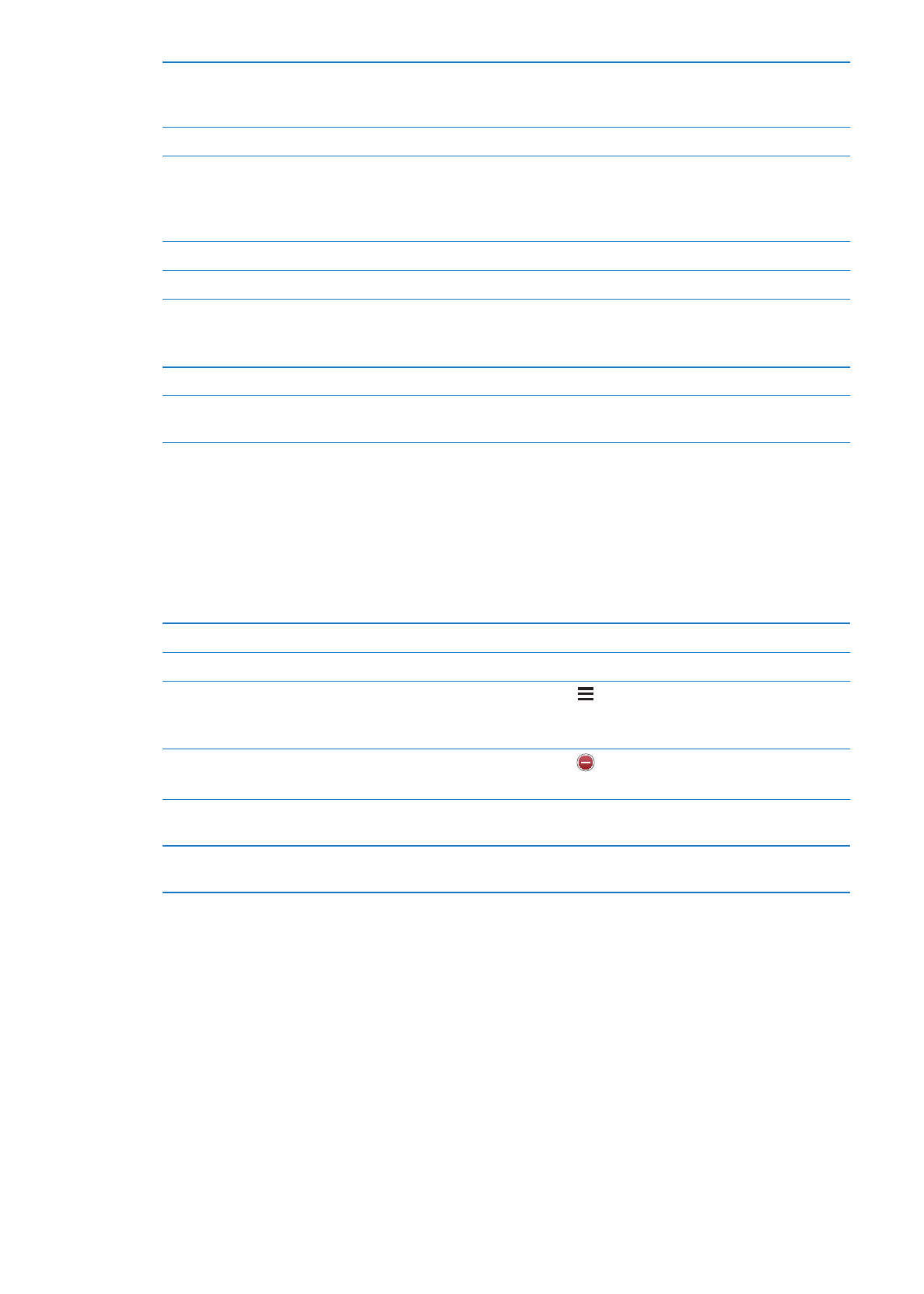
โปรดดู “การจัดการเตือนความจำในหน้ารายการ” ที่หน้า 76
การลบเตือนความจำ
แตะเตือนความจำ แตะแสดงเพิ่มเติม จากนั้นแตะลบ
การแก้ไขเตือนความจำ
แตะเตือนความจำ จากนั้นแตะที่ชื่อรายการ
ทำสัญลักษณ์เสร็จแล้วให้กับเตือนความจำ แตะที่กล่องถัดจากรายการ และเครื่องหมายจะปรากฏขึ้น
รายการที่เสร็จแล้วจะถูกแสดงในรายการเสร็จแล้ว
โปรดดู “การจัดการสำหรับเตือนความจำที่เสร็จสิ้น” ที่หน้า 76
การกำหนดเสียงเล่นสำหรับเตือนความจำ ไปที่ตั้งค่า > เสียง
ใช้ iCloud เพื่อให้เตือนความจำทันสมัย
ด้วยอุปกรณ์ iOS และคอมพิวเตอร์
ไปที่ตั้งค่า > iCloud แล้วเปิดเตือนความจำ
โปรดดู “การใช้ iCloud” ที่หน้า 18
การจัดการเตือนความจำในหน้ารายการ
การจัดการเตือนความจำที่อยู่ในรายการ สามารถทำได้ง่ายสำหรับเก็บงานของคุณ ข้อมูลส่วนตัว
และอื่นๆ ที่ต้องทำแยกต่างหากจากส่วนอื่นๆ เตือนความจำจะมาพร้อมกับรายการที่ต้องดำเนิน
พร้อมกับรายการที่เสร็จสิ้นแล้ว คุณสามารถเพิ่มรายการอื่นด้วยตัวเอง
สร้างรายการ: ที่ด้านบนของหน้าจอ แตะหน้ารายการ จากนั้นแตะแก้ไข
สลับระหว่างรายการ
ในหน้ารายการ แตะรายการที่คุณต้องการดู
ดูรายการเสร็จแล้ว
ในหน้ารายการ แตะเสร็จแล้ว
เปลี่ยนลำดับของรายการ
ในหน้ารายการ แตะแก้ไข ลาก ถัดจากรายการเพื่อเปลี่ยนลำดับ
คุณไม่สามารถย้ายรายการไปยังบัญชีที่แตกต่าง รวมถึงไม่สามารถเปลี่ยน
ลำดับของการเตือนในรายการได้
ลบรายการ
ในหน้ารายการ แตะแก้ไข แตะ สำหรับแต่ละรายการที่คุณต้องการจะลบ
เมื่อคุณลบรายการ รายละเอียดทุกอย่างในรายการจะถูกลบไปด้วยเช่นกัน
เปลี่ยนชื่อของรายการ
ในหน้ารายการ แตะแก้ไข แตะชื่อที่คุณต้องการจะเปลี่ยนแปลง
จากนั้นระบุชื่อใหม่ แตะเสร็จ
กำหนดรายการปรกติสำหรับ
เตือนความจำใหม่
ไปที่ตั้งค่า > Mail รายชื่อ ปฏิทิน จากนั้นภายใต้หัวข้อเตือนความจำ
ให้เลือกรายการเริ่มต้น